El expediente digital permite marcar como favoritas las páginas del expediente del proceso, este recurso se asemeja al uso de los separadores de página de libros impresos, ya que tiene como objetivo facilitar la ubicación de determinada información importante del proceso.
Además de hacer posible que se destaquen las páginas, también es importante que el usuario sepa cómo se encuentra esa información junto a las demás. Para eso, el sistema permite dos maneras de consultar las páginas marcadas como favoritas, una proporcionando una visión macro y otra micro, vea a continuación cómo:
1. Con el expediente abierto en la visión cronológica (1), observe la regla de paginación (2) de toda la documentación ya incorporada al proceso. La regla trae consigo información importante del expediente, entre ella la identificación de páginas favoritas.
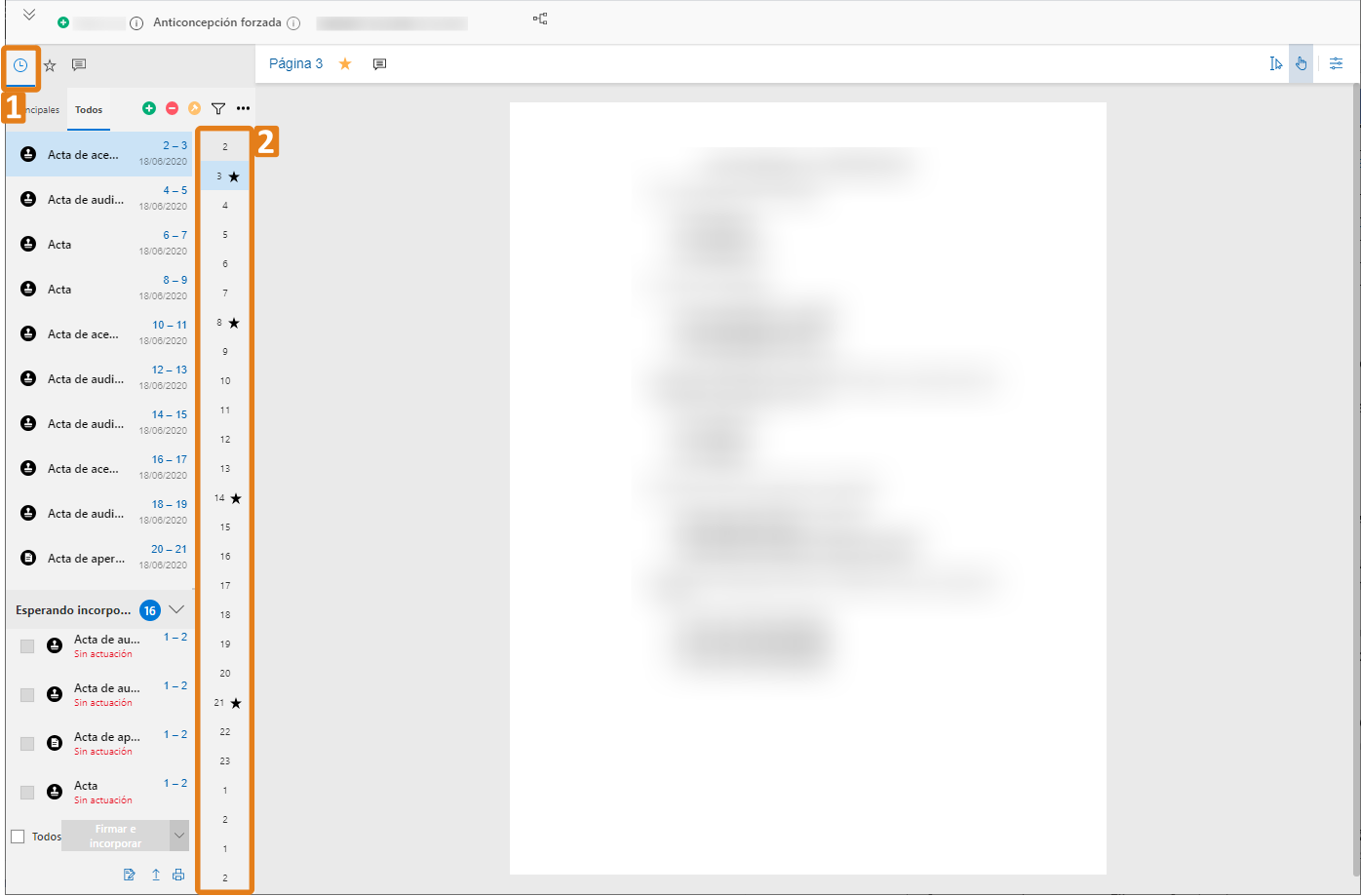
2. Observe la regla y vea que toda página marcada como favorita recibe una identificación visual, proporcionando una visión macro de todas las páginas destacadas. Basta recurrir a la regla, identificar la estrella y hacer clic en la numeración para visualizar el contenido de la página. En la imagen a continuación, es posible ver que este proceso tiene cuatro páginas destacadas como favoritas.
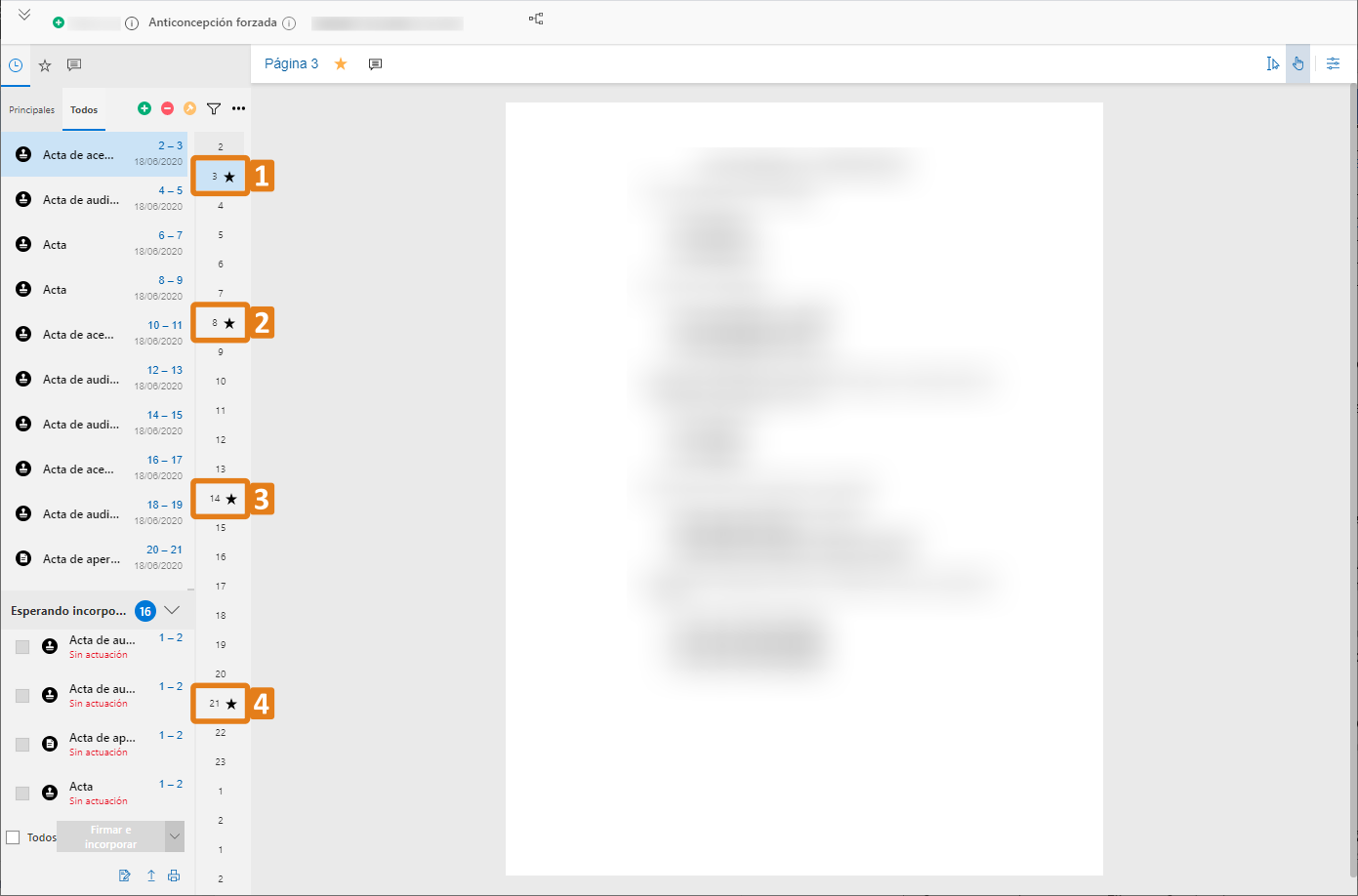
3. Además, cada página marcada como favorita, cuando se abra, también recibirá esta identificación visual en la parte superior del área de visualización.
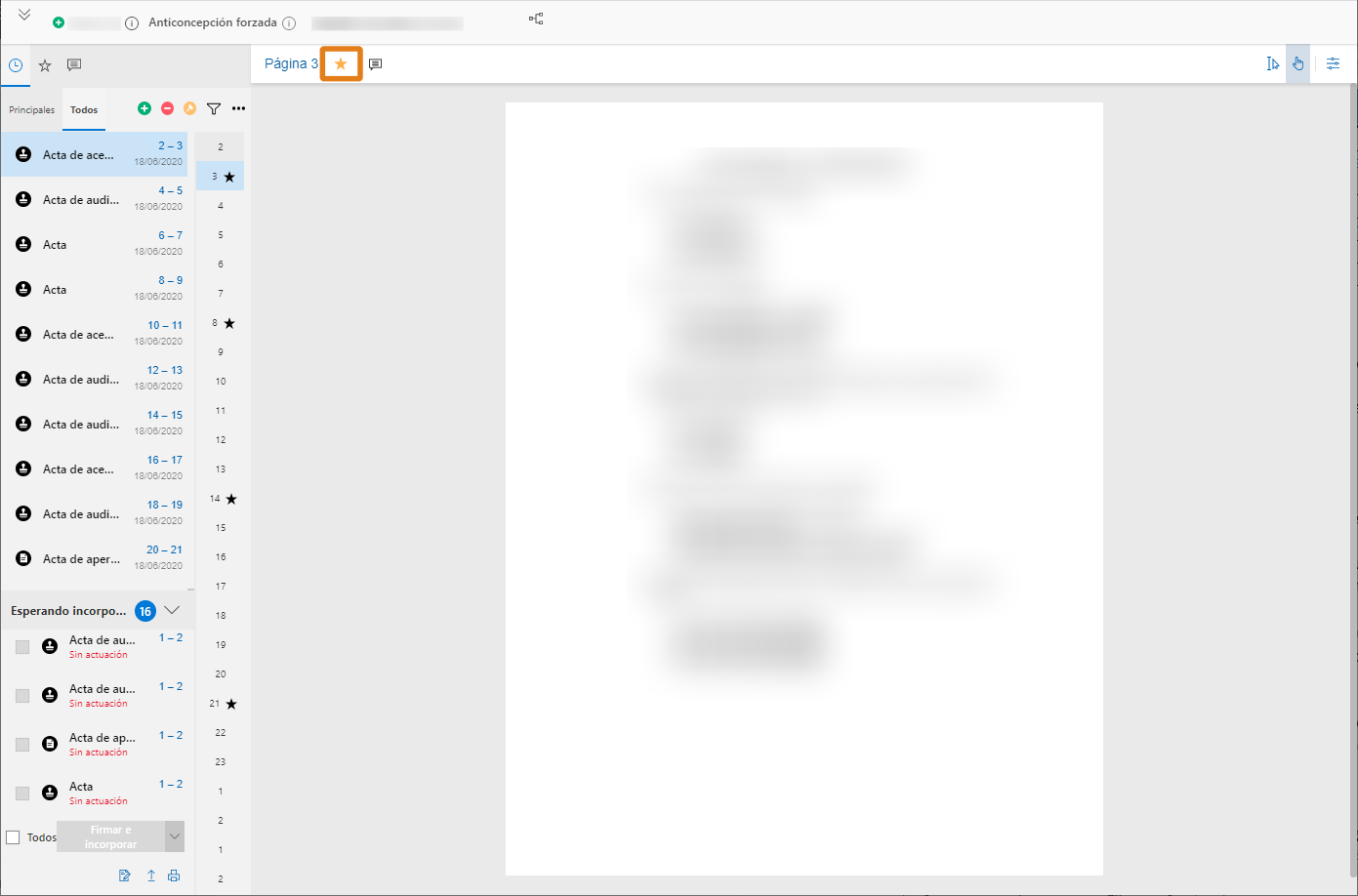
4. Otra manera de encontrar las páginas favoritas, ahora trayendo una visión micro de toda la información destacada en el proceso es acceder al filtro Favoritos.
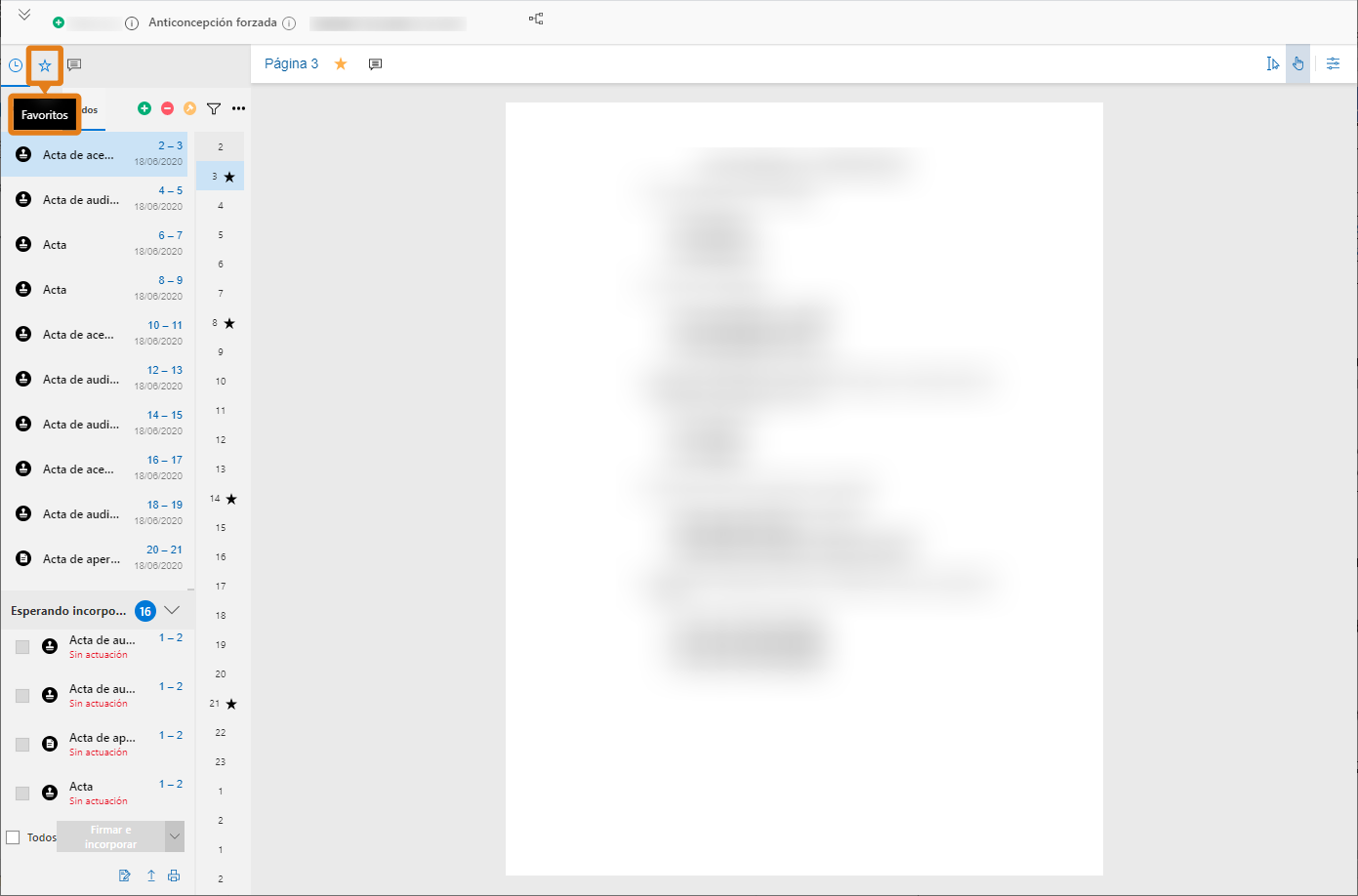
5. Al hacer clic en la estrella, todos los documentos que tengan, al menos, una página favorita, se listarán en el filtro.
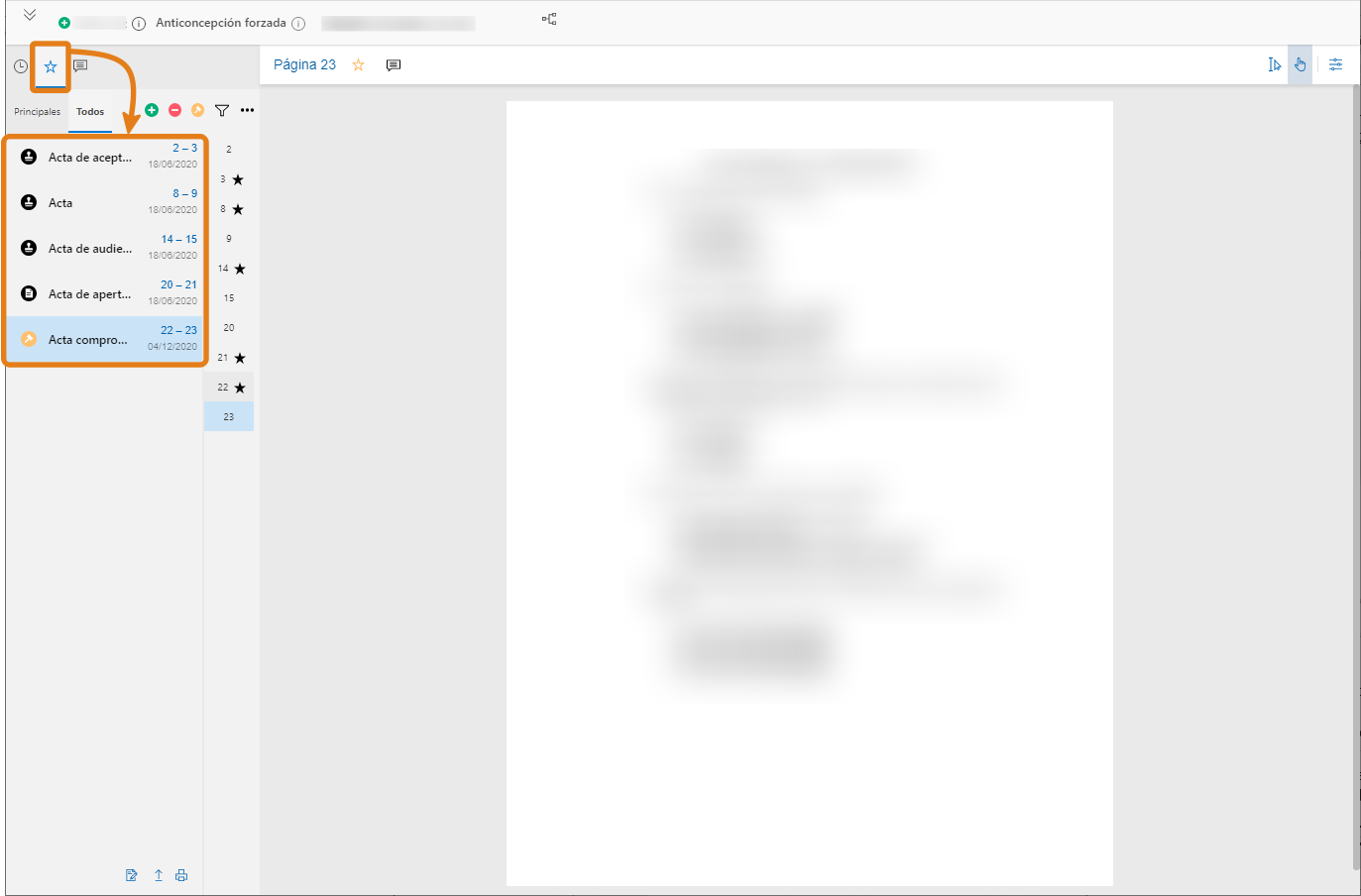
6. La regla de paginación dejará de presentar todas las páginas del proceso y pasará a listar, en orden, solo las páginas de los documentos filtrados.
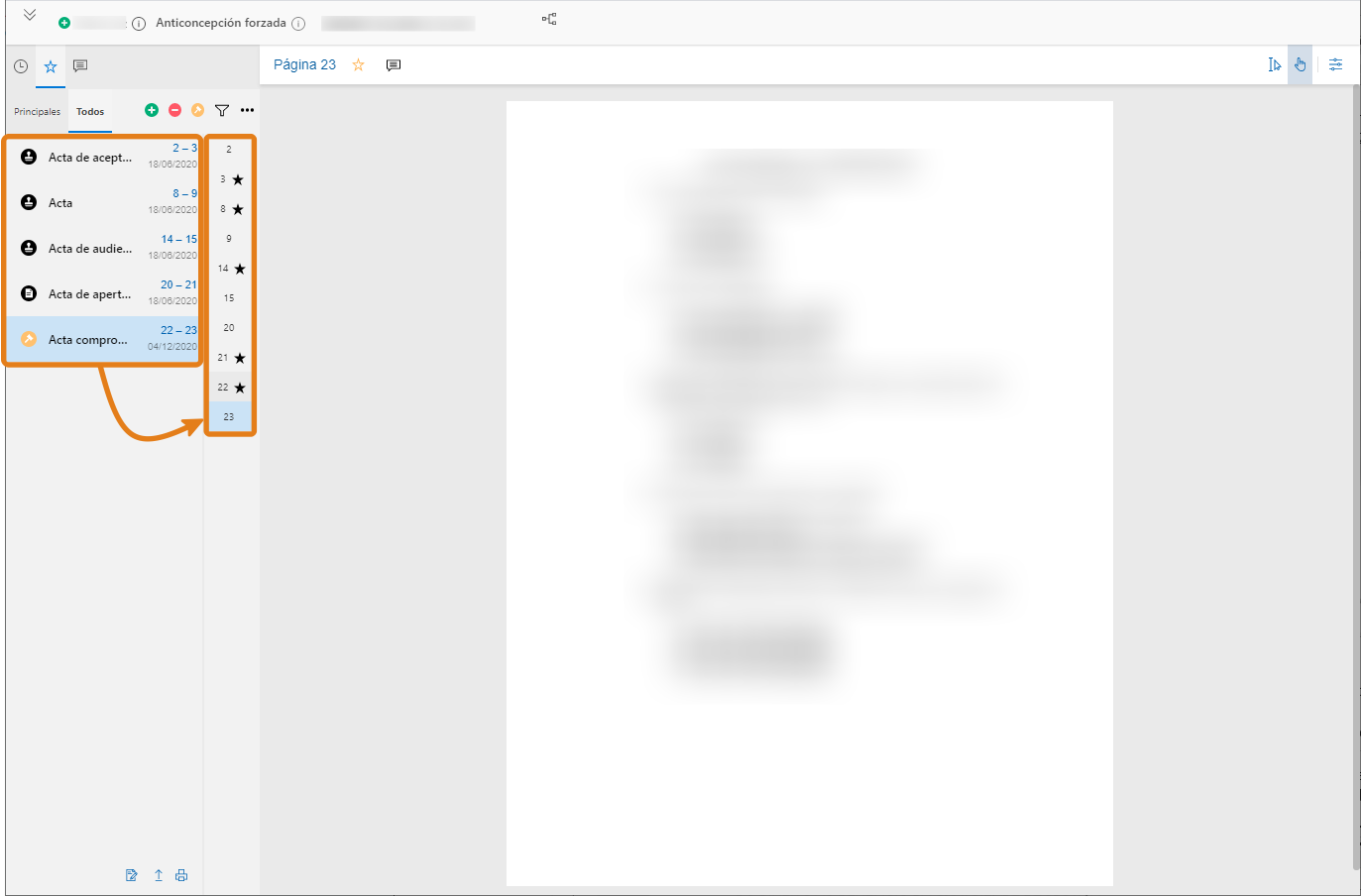
7. Con el filtro Favoritos seleccionado, aún es posible seleccionar un segundo filtro y cambiar la visualización entre Principales (1), Todos (2), que viene seleccionado de forma estándar, documentos de la parte activa (3), documentos de la parte pasiva (4) y documentos del juicio (5).
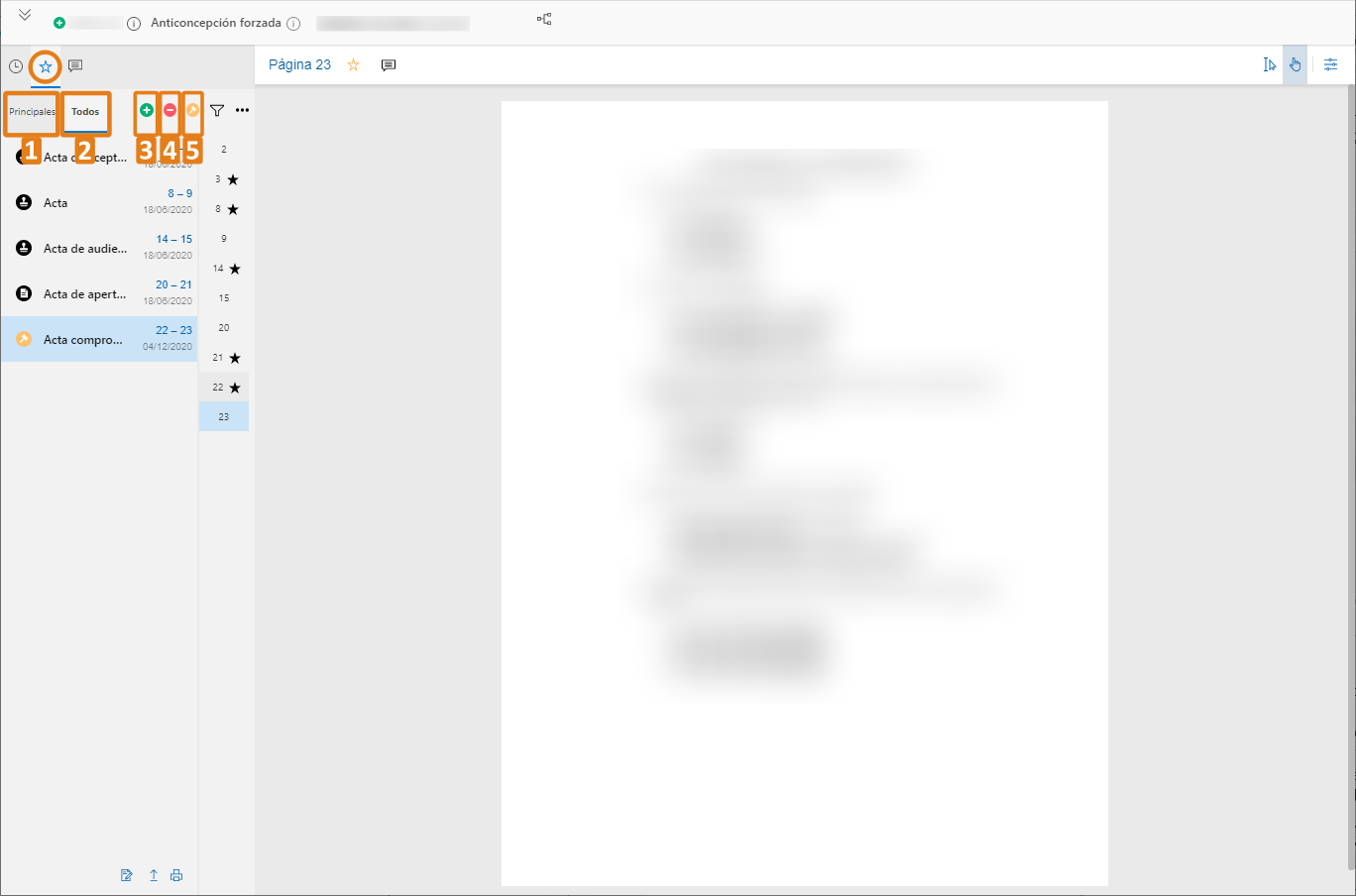
8. De esa manera, al filtrar la visualización de Todos para Principales, por ejemplo, se mostrarán solo los documentos principales del proceso que tengan, al menos, una página marcada como favorita. Lo mismo ocurre con los demás filtros (documentos parte activa, documentos parte pasiva y documentos del juicio).
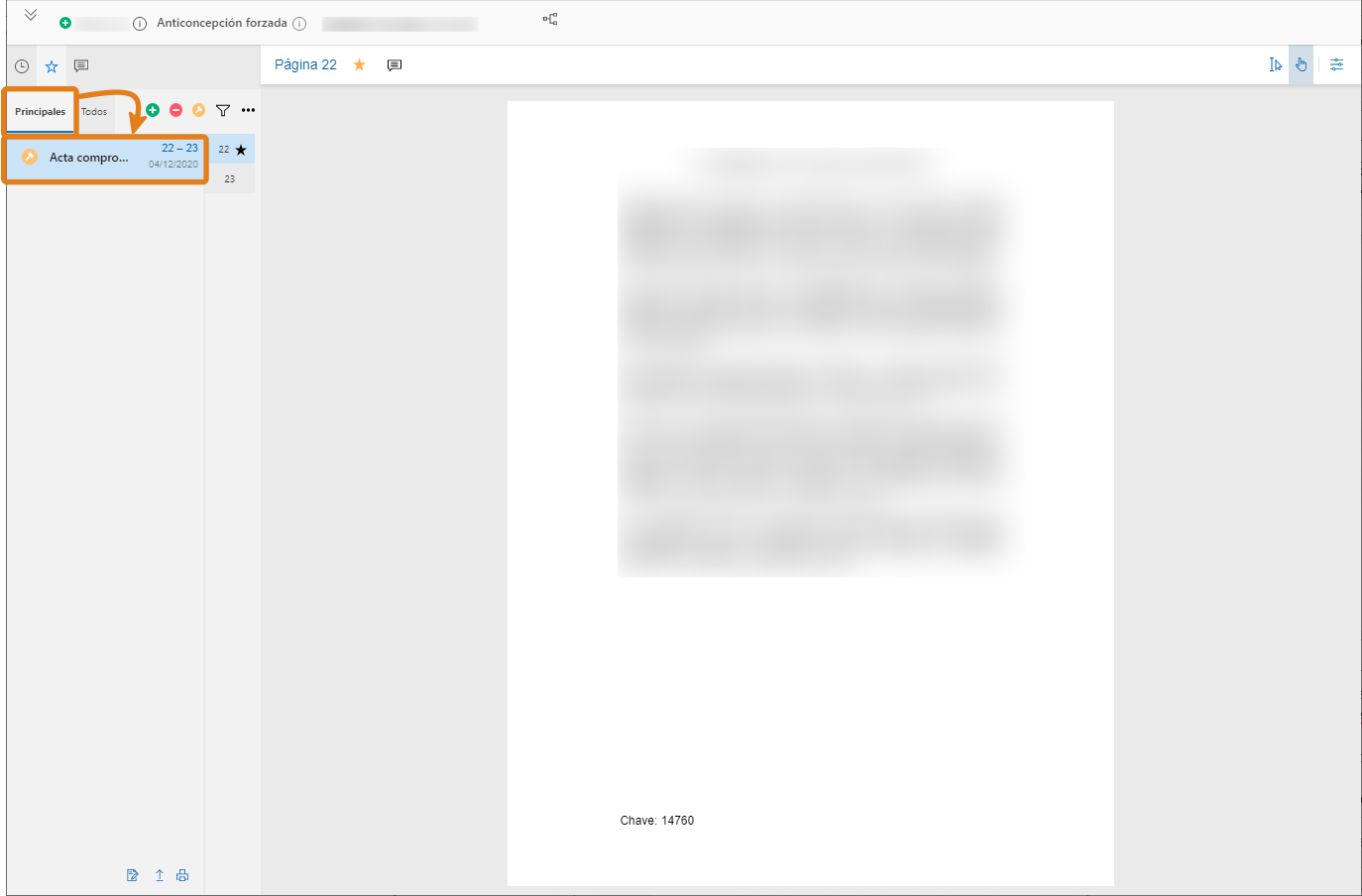
9. Para salir del filtro Favoritos, basta regresar a la visión cronológica del proceso.
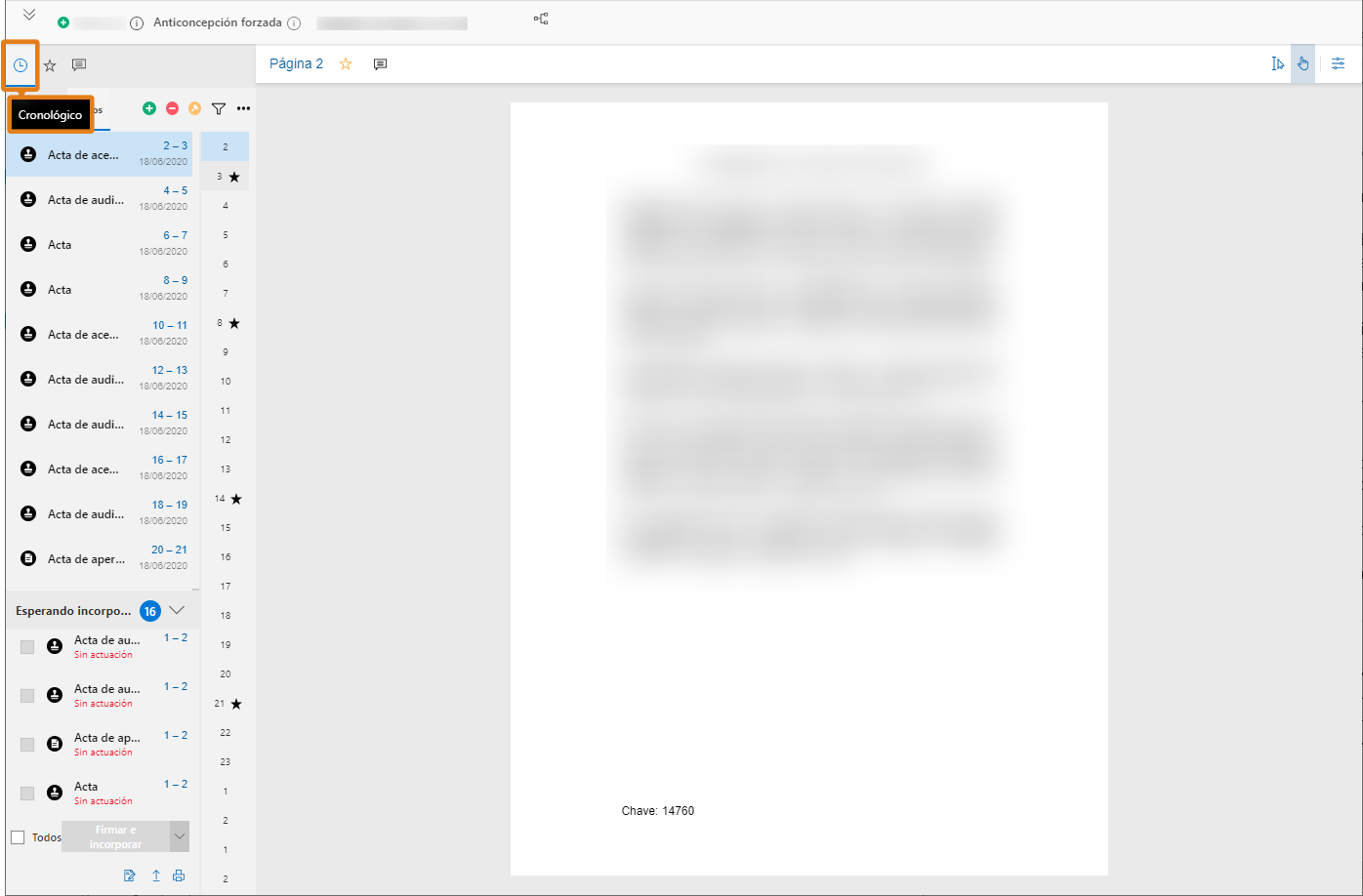
¡Listo! Es muy sencillo, ¿no es verdad? Utilice el recurso Favoritos siempre que quiera destacar un determinado documento o información relevante del proceso y consúltelos de la manera que crea más conveniente. Conocer el sistema y todas sus posibilidades trae autonomía y celeridad para realizar las tareas del día a día.